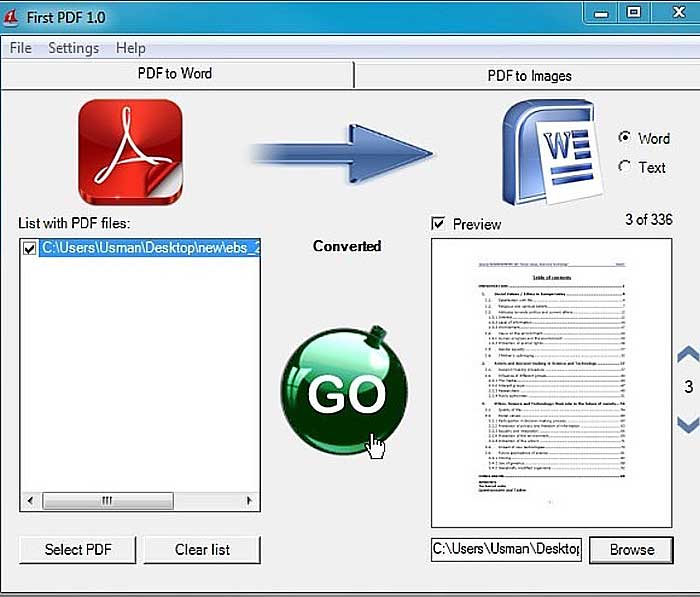Яндекс Документы
Один из самых доступных вариантов для замены привычных офисных редакторов – бесплатный сервис Яндекс Документы, использующий технологии разработчика другого офисного пакета, P7-Офис. Он позволяет создавать и редактировать все популярные форматы офисных файлов. В том числе текстовые DOCX, таблицы XLSX и презентации PPTX, а также документы с устаревшими расширениями, которые автоматически преобразуются в современные версии.
Среди особенностей сервиса – возможность работать на ПК или смартфонах с любой платформой через веб-интерфейс. Для запуска редактора достаточно браузера, логина и пароля для аккаунта. Правда, работать с сервисом можно только при подключении к интернету, в режиме онлайн.
Бесплатно доступны загрузка файлов, их просмотр и совместный доступ для нескольких пользователей. Подписка на пакет Яндекс 360 дает дополнительное место для хранения документов, позволяет включить автосохранение файлов, использовать расширенную историю изменений, а также дает возможность неограниченного количества скачиваний. Обходится подписка сравнительно недорого – от 42 до 329 рублей в месяц, в зависимости от выбранного тарифа. Притом, что в списке возможностей Яндекс 360 есть ещё и мессенджер, отдельная почта и облачное хранилище размером до 2 Тбайт.
Внешний вид и функционал
Внешним видом этот офисный пакет напоминает Microsoft Office 2003, но так же обратить внимание на то, что имеются существенные различия.
Что касается поддерживаемых форматов, то тут LibreOffice свободно конкурирует с любыми платными аналогами, то есть открывает даже форматы Microsoft Office 2007. По факту он поддерживает даже больше форматов, чем его платные аналоги.
Открывает и отображает чужие форматы в 90% случаев корректно, а это очень высокий показатель даже для платного офисного пакета
Компонент LibreOffice Writer (Аналог Word)
Позволяет создавать и редактировать документы любого масштаба. Полноценный и бесплатный аналог Word от Microsoft.
Он состоит из стандартной панели инструментов и вкладок.
Панель инструментов, как уже говорилось стандартная — подобна большинству редакторов текста, основная её часть идентичная, за некоторым исключением. Основная панель инструментов вам может показаться привычной и удобной.
На основной панели так же встречаются такие кнопки как «автопроверка орфографии», «орфография и грамматика», «функции рисования», «навигатор» и «галерея».«Автопроверка орфографии» на сегодняшний день одна из самых необходимых функций для редактора текста, так как даже самый образованный человек может сделать опечатку. Следует отметить, что словарь у LibreOffice впечатляющий.
Кнопка «орфография и грамматика» дает возможность вручную исправить ошибки сразу во всем документе. Получается быстрее, чем вручную правой кнопкой тыкать на каждое подчеркнутое слово и выбирать наиболее подходящий вариант.
Кнопка «функции рисования» открывает отдельную панель с различными инструментами, которые предназначены для рисования. Нельзя сказать, что она имеет большой набор функций, но для текстового редактора функционал оказывается очень даже широким.
Кнопка «навигатор» позволяет быстро перемещаться между различными объектами, в том числе заголовками, таблицами, изображениями, гиперссылками, указателями и прочим… Эта функция значительно упрощает перемещение по большим файлам.
Кнопка «галерея» предоставляет возможность вставить графический или звуковой объект в документ.
Бесплатный аналог Word имеет следующие вкладки: Файл, Правка, Вид, Вставка, Формат, Таблица, Сервис, Окно, Справка. Файл наверное чаще всего встречается в сегодняшних программа, и функционал у неё везде одинаковый, а это сохранение и открытие проекта, создание нового проекта, экспорт, печать, шаблоны и прочее. Правка дает возможность провести простейшие операции редактирования, такие как копирование, вставка, поиск, замена, сравнение и прочее. Вид дает возможность добавить или удалить ту, или иную панель. Вставка дает возможность вставлять в файл различные объекты, разрывы, гиперссылки, колонтитулы, символы. Формат дает возможность редактировать форматирование файла. Таблица позволяет работать с таблицей, в том числе и её создание. Сервис позволяет настроить саму программу. Окно позволяет переключаться между окнами, открывать несколько окон одного и того же документа. Справка поможет разобраться с программой, и сможет ответить на многие возникшие вопросы.
Компонент LibreOffice Calc (Аналог Excel)
Позволяет создавать и редактировать электронные таблицы любого масштаба и функционала.
Бесплатный аналог Excel — Функциональная замена табличному процессору.
Компонент LibreOffice Base
Позволяет создавать и редактировать базы данных. По функционалу не уступает Microsoft Access, а в чем-то даже обгоняет. Но к сожалению работать с базами данных Microsoft Access не умеет.
Компонент LibreOffice Math
Позволяет создавать, редактировать и добавлять в документ различные формулы и уравнения. Внешне совсем не похож на редактор формул в Microsoft Word, поэтому кажется очень непривычным. Однако, функционал у него значительно более широкий, чем у редактора формул в Microsoft Word.
Компонент LibreOffice Draw
Позволяет создавать и редактировать рисунки, диаграммы, логотипы. Он не способен заменить графический редактор. Тип редактора векторный. Он скорее подходит для создания рисунков к документации, например, чертежи, схемы, диаграммы.
МойОфис. Бесплатное приложение для всех актуальных платформ
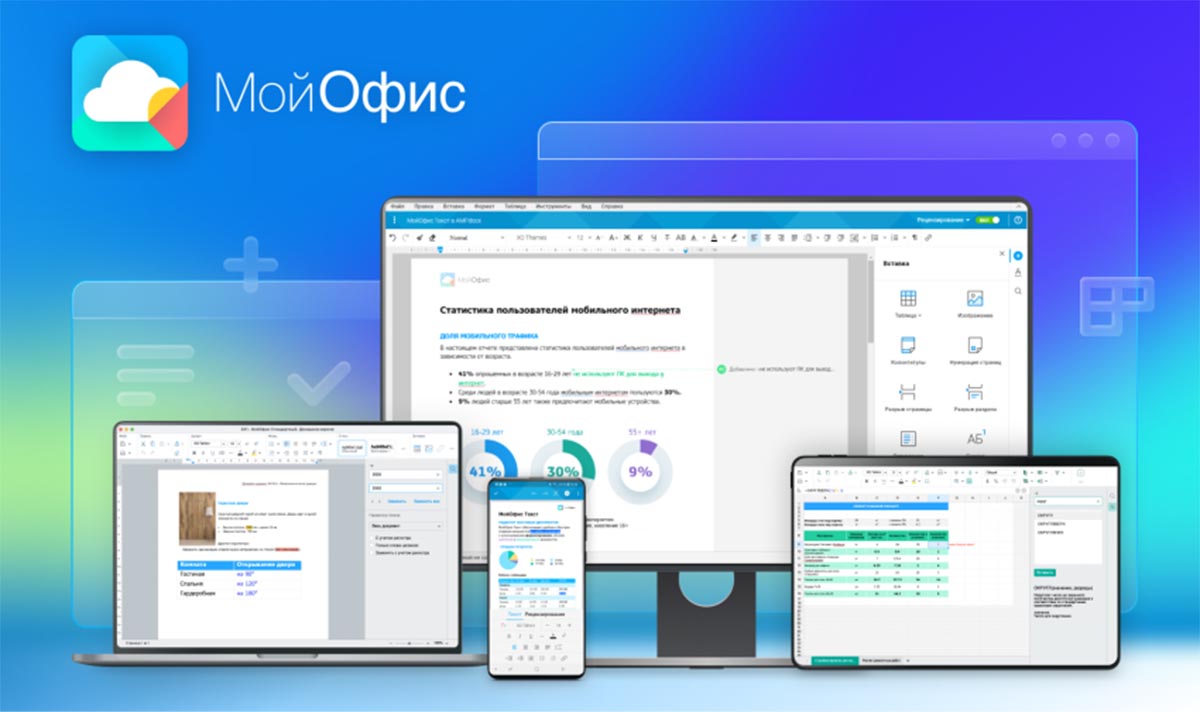
Поддерживаемые платформы: macOS, Windows, Linux, iOS, Android, веб-версия.
Кому подойдет: тем, кто хочет максимально просто и быстро развернуть офисное ПО на любой доступной платформе.
Один из самых известных отечественных проектов предлагает различные офисные решения как для личного использования, так и для корпоративного сегмента. Частным пользователям пакет приложений доступен бесплатно. Загрузить утилиту можно на сайте разработчика без регистрации или подтверждения личности.
Пакет устанавливается на компьютер и сразу же готов к работе. Еще раз хочу подчеркнуть: пользоваться утилитой МойОфис можно без каких-либо учеток, аккаунтов, подписок или встроенной рекламы.
В сегодняшних реалиях это выглядит очень непривычно. Если вы хотите максимально быстро наладить работу с документами на компьютере – МойОфис будет отличным решением.
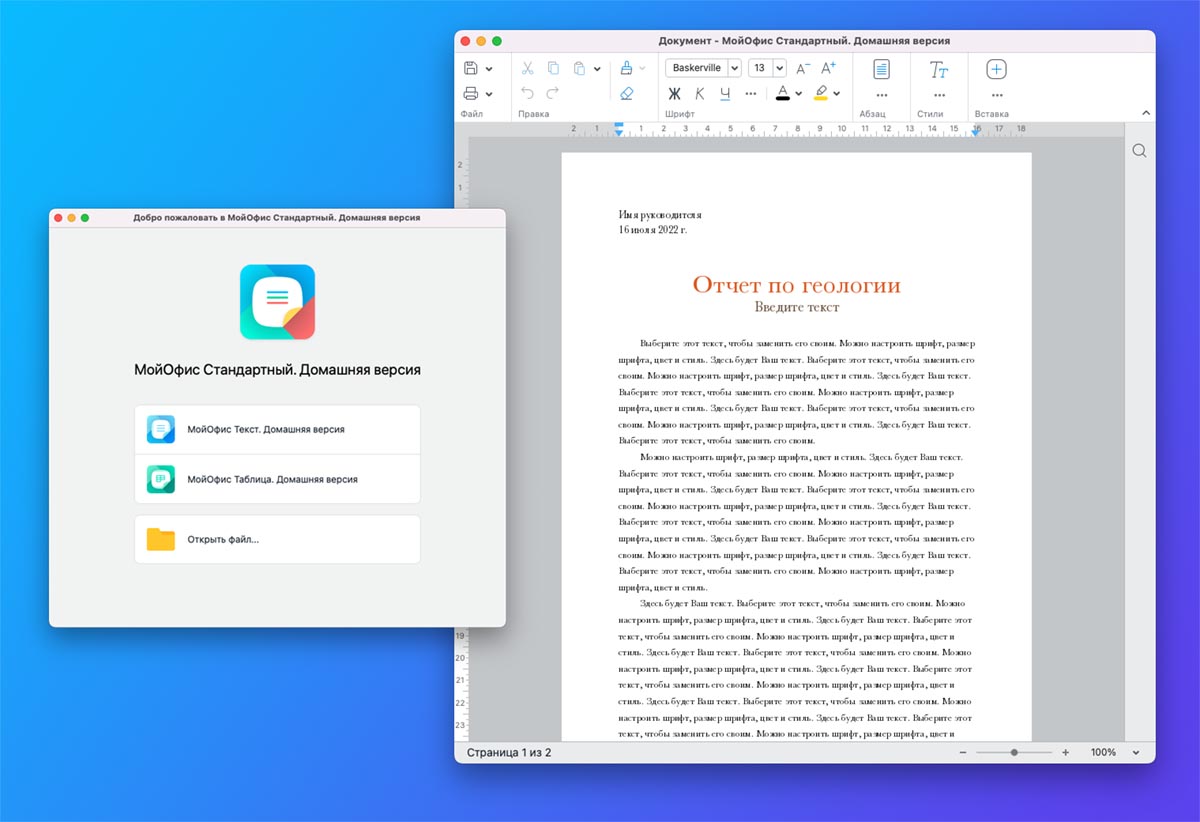
После установки вы получаете пакет МойОфис Стандартный. Домашняя версия, в котором есть текстовый редактор и приложение для работы с таблицами. Обе утилиты полностью совместимы с форматами документов Microsoft Office и имеют схожий с популярным приложением интерфейс. Поддерживаются файлы DOCX, XLSX, ODT, ODS. Есть экспорт в PDF.
Основные элементы интерфейса и возможности находятся на привычном месте, отыскать нужную опцию или параметр получится без проблем.
Проверил работу с документами, которые были сверстаны в приложении Microsoft, обнаружив некоторые неточности и искажения. Ситуация такая же, как при работе с фирменным приложением Pages от Apple.
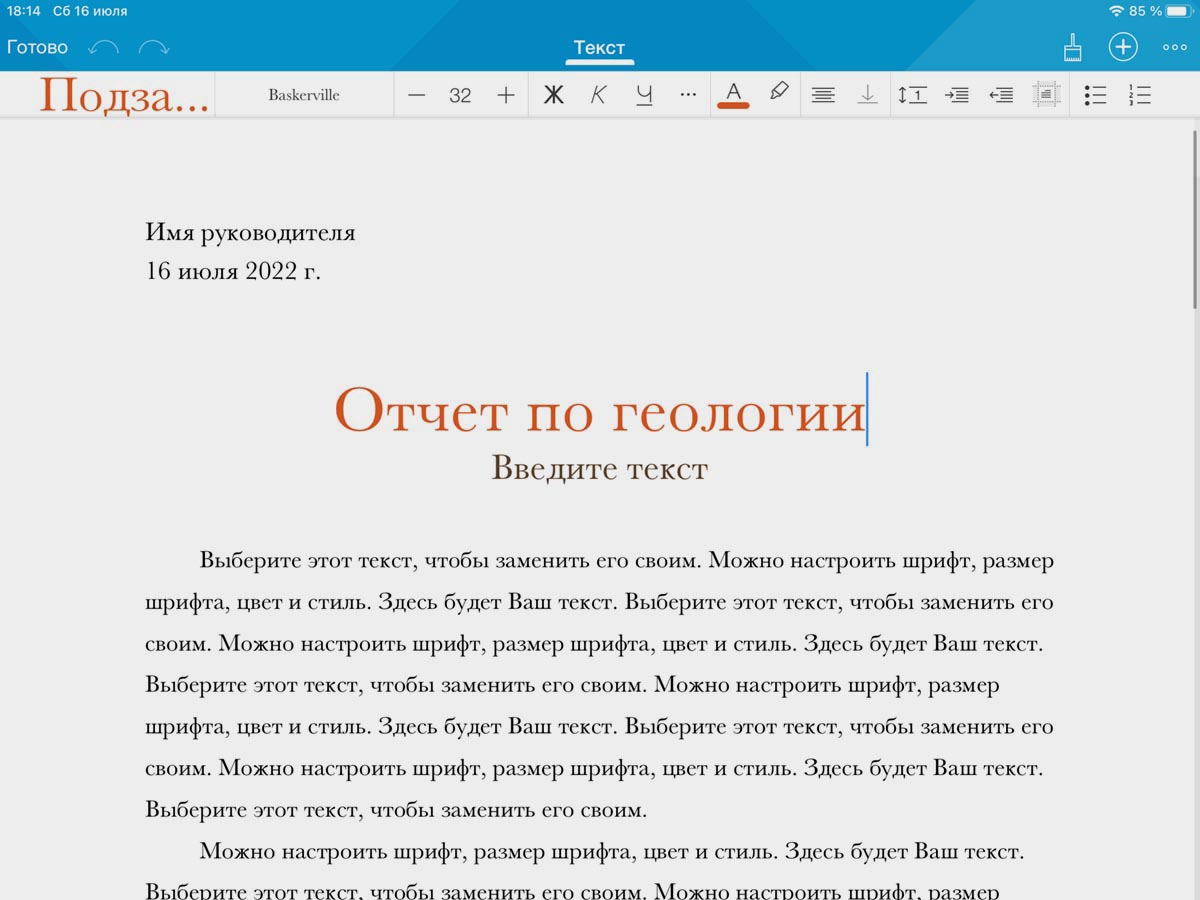
С мобильными версиями все хорошо. Присутствуют утилиты для iPhone, iPad и Android-гаджетов. Без регистрации учетной записи будет недоступна синхронизация документов через фирменное облако. Однако, никто не запрещает передать файлы через iCloud, сбросить документы по AirDrop или любой мессенджер.
Редактирование данных на смартфоне и планшете никаких сложностей не вызывает. Присутствуют интересные и весьма полезные опции, например, голосовые заметки и рецензии в документе.
Есть и веб-версия сервиса, которая работает в любом современном браузере.
️ Скачать МойОфис – бесплатно на сайте разработчика или в App Store (для iPhone и iPad).
Немного истории
В России начали переводить школы на бесплатные программные продукты еще с 2009 года. И вот бесплатным аналогом Word предложили Openoffice (отец офисного пакета LibreOffice). OpenOffice тогда еще не был готов полностью заменить своего конкурента Microsoft Office, в основном из-за меньшего количества функций. Учителя в панике требовали вернуть Microsoft Office. Основной причиной этого события было отличие во внешнем виде, то есть учителя к тому времени уже привыкли работать в Microsoft Office 2007. Получается все же, что основная причина недовольства это непривычный внешний вид и расположение кнопок, хотя этим он сильно похож на Microsoft Office 2003.
Про OpenOffice было рассказано, потому что в 2011 году разработчики отделились от компании Oracle, и продолжили разрабатывать свой продукт, но уже под другим названием, и этим названием стало «LibreOffice», что означает Свободный офис. Говорилось, что «LibreOffice» это одно из его старых названий. Что касается OpenOffice, компания Oracle передала права на продукт компании Apache Foundation. В связи с этим в будущем мы можем получить два конкурирующих бесплатных офисных пакета программ. Имея такую конкуренцию оба пакета будут развиваться быстрее, и возможно платные аналоги станут не популярны, и даже не конкурентоспособны.
В Европе многие государственные учреждения уже давно перешли на LibreOffice. Они любят о переходе на этот бесплатный аналог word объявлять официально, при чем везде где только можно.
Microsoft Office Online
Платформы: веб.
Полный офисный пакет Microsoft доступен в рамках платной подписки. Но веб-версии некоторых входящих в него программ вы можете использовать бесплатно. Среди них Word, Excel, PowerPoint и OneNote.
Если вы долгое время работали со стандартным Microsoft Office, то быстро привыкните к онлайн-варианту: веб-версии программ имеют почти такой же дизайн, как их настольные аналоги. Кроме того, у вас не будет никаких проблем с традиционными офисными форматами Microsoft.
Вместе с тем веб-приложения не поддерживают редактирование в режиме офлайн и лишены многих продвинутых возможностей вроде сводных таблиц, редактора баз данных и поддержки RTF, HTML и некоторых других форматов.
Microsoft Office Online →
Увлекательный мир редакторов текстовых документов
Одним из самых часто используемых приложений в школе, можно назвать текстовый редактор. Написание рефератов, сочинений, конспектов уроков, лекций – все это давно уже набирается при помощи блокнота, Microsoft Word или аналогичной программы.
Основная структурная единица редактора – не только символ (буква), это любые другие символы клавиатуры, то есть цифры и специальные знаки. А объектами текстового документа могут быть символы, а также рисунки, диаграммы или блок-схемы.
Безграничные возможности текстовых процессоров
Независимо от того, какой редактор рассматривать, у него будет основное назначение – набор и редактирование текстовых данных, форматирование, сохранение и дальнейшая работа с файлом. А уже набор инструментов для каждой операции будет отличаться.
Редактирование данных включает манипуляции с частями текста (копирование, удаление, вставку, другое). Форматирование предполагает изменение внешнего вида текста, оформление части или всего документа.
При помощи современных текстовых приложений можно работать сразу с несколькими открытыми файлами, искать нужную фразу или строку в документе через поиск, объединять два документа (слияние). Обязательно учитываются количественные параметры текстовых документов (количество страниц, подсчет символов, размер файла, другое).
Удобная и понятна установка параметров печати позволяет печать одно-двусторонние копии, печатать в виде брошюры, менять ориентацию страницы, поля и многое другое. Печать возможна на стандартном А4 формате или любом другом, вплоть до печати на конвертах.
Простые текстовые редакторы, например, Windows Блокнот, WordPad, используются для создания несложных текстовых документов, позволяют выполнять самое элементарное редактирование и форматирование текста:
Современные процессоры предлагают огромный выбор операций, позволяющих создавать полноценные документы с рисунками, цветным фоном, диаграммами, таблицами и схемами.Есть проверка орфографии, вставка примечаний, сохранение исправлений,плюс многое другое. Такими популярными и совершенными приложениями являются Microsoft Word и Star Office Writer.
Еще более прогрессивные редакторы, такие как Microsoft Office Publisher, Adobe Page Maker, позволяют верстать (комбинировать разнотипные участки материала на странице), создавать макеты для изготовления книг, журналов, брошюр. Фактически это – настольные издательские приложения.
Для работы в сети (загрузка записей в блоги или заполнение текстом веб-страниц) используется Microsoft Front Page.
LibreOffice, OpenOffice, Мой офис
Заменой программы Word могут быть бесплатный лицензионный пакет LibreOffice, в состав которого входят, в том числе, текстовые документы. Это аналог программы Word, есть кнопочка Скачать на сайте LibreOffice.
Понятие «офисный пакет» означает набор программ для обработки документов на компьютере, ноутбуке, планшете. Обычно в состав пакета входят текстовый редактор для работы с текстами, электронные таблицы для обработки табличных данных. Могут быть еще добавлены программы для создания презентаций и другие.
Кроме LibreOffice, имеется еще бесплатный лицензионный пакет OpenOffice. По моему мнению, предпочтительным является пакет LibreOffice.
На сайте OpenOffice есть кнопочка «Загрузить», чтобы скачать, установить на свое устройство и пользоваться этой программой.
Еще одна альтернатива Майкрософта — это бесплатный пакет МойОфис. Интернет для его использования не нужен. В пакет входит «Текст» для создания и редактирования текста, а также «Таблица» для работы с электронными таблицами.
МойОфис можно использовать как на Windows, так и на Линуксе. Причем, сохраняется по документам совместимость полная. Интерфейс пакета не так перегружен. Да и абсолютная бесплатность как очень приятный бонус.
Пакет МойОфис стал весьма популярный из-за того, что на новых гаджетах у всех он идёт по умолчанию.
Есть и другие варианты, с помощью которых можно заменить Ворд.
Таблица: сравнение приложений
Читай также: ТОП-10 Бесплатных программа для работы с PDF файлами +Отзывы
| Пакет программ | Текстовый редактор | Электронная таблица | Программа для презентаций | Другие возможности |
|---|---|---|---|---|
| <stgle docs=»» drive=»»> | <font>+</font> | <font>+</font> | <font>+</font> | <font>+</font> |
| <stronffice> | <font>+</font> | <font>+</font> | <font>+</font> | <font>+</font> |
| We | <font>+</font> | <font>+</font> | <font>+</font> | <font>–</font> |
| Kingice Suite Free | <font>+</font> | <font>+</font> | <font>+</font> | <font>–</font> |
| Zoho Of> | <font>+</font> |
<font>+</font></td><font>+</font></td><font>+</font></td></td></tr>SoftMaker ce</td><font>+</font></td><font>+</font></td><font>+</font></td><font>–</font></td></tr>SSuite Office><font>+</font></td><font>+</font></td><font>+</font></td><font>+</font></td></tr>Polaris Office+</td><font>+</font></td><font>+</font></td><font>–</font></td></tr>LibreOffice</td></td><font>+</font></td><font>+</font></td><font>+</font></td></tr>OpenOffice</td><font></td><font>+</font></td><font>+</font></td><font>+</font></td></tr></tbody></table>
LibreOffice
Многофункциональный офисный пакет, который, как и Calligra Suite, создан международным сообществом разработчиков и распространяется бесплатно. Причем пользователям не придется платить, даже если приложения будут использоваться в образовательных или коммерческих целях. Интерфейс LibreOffice напоминает продукт MS Office – правда, старых, а не новых версий.
Для замены Word предназначено приложение Writer, вместо Excel – редактор Calc, аналог PowerPoint – программа Impress. Есть инструмент для работы с графикой (Draw), базами данных (Base) и математическими формулами (Math). Поддерживается большинство необходимых для работы с документами расширений, от DOC до PPT, а также сохранение файлов с разрешением разных версий MS Office. Можно встраивать шрифты и защищать документы электронной подписью.
| Рейтинг ZOOM | Основные возможности | Страна-разработчик | Стоимость платной версии в апреле 2022 года |
|---|---|---|---|
| 1. Яндекс Документы | Текстовые документы, презентации, таблицы | РФ | От 42 рублей в месяц |
| 2. Р-7 Офис | Текстовые документы, презентации, таблицы, плеер и органайзер | РФ | От 290 рублей в месяц |
| 3. Мой Офис | Текстовые документы, презентации, таблицы | РФ | От 419 рублей в год |
| 4. WPS Office | Текстовые документы, презентации, таблицы, работа с PDF | КНР | От 1423 рублей в год |
| 5. Zoho Office Suite | Текстовые документы, презентации, таблицы, заметки | Индия | От $4 в месяц |
| 6. Calligra Suite | Текстовые документы, презентации, таблицы, заметки, базы данных, редакторы изображений и электронных книг | Международное сообщество | Бесплатно |
| 7. LibreOffice | Текстовые документы, презентации, таблицы, базы данных, редакторы изображений и формул | Международное сообщество | Бесплатно |
Zoho Office Suite
Zoho Office Suite всегда был первоклассной альтернативой Microsft Office. И знаете что, я не собираюсь пропустить это по нескольким причинам.
Во-первых, в Zoho Office Suite есть широкий спектр инструментов, которые могут соответствовать тому, что предлагает Microsoft. Будь то мощный почтовый клиент, надежная CRM или высококлассный инструмент для презентаций, в нем отмечены все важные флажки.
Даже в области совместной работы Zoho Office Suite на высоте. Таким образом, вы можете сотрудничать со своим коллегой и работать без проблем. Еще одна особенность, которую стоит отметить, — это полная поддержка форматов MS Office — от документов до презентаций и таблиц.
Когда вы регистрируетесь в Zoho Office Suite, вы получаете 5 ГБ облачного хранилища — столько же, сколько предлагает 5 ГБ OneDrive. Кроме того, он также довольно надежен, когда речь идет о обеспечении необходимой безопасности ваших данных.
Таким образом, вы можете рассчитывать на то, что ваши данные будут в безопасности. Мало того, это еще и доступно, а это значит, что вам не нужно тратить много денег. Учитывая все обстоятельства, Zoho Office Suite — одна из лучших альтернатив MS Office.
Доступность платформы: кроссплатформенность
Цена: бесплатно, 1 доллар США за пользователя в месяц.
Бонус: WordPerfect
И последнее, но не менее важное: WordPerfect — еще одна надежная замена Microsoft Office. Для тех, кто не знаком, WordPerfect впервые появился в конце 1970-х годов и был очень популярен в 1980-х. Однако после появления MS Office он потерял большую популярность. WordPerfect, как всегда, представляет собой универсальный офисный пакет. Благодаря мощному текстовому процессору, универсальной программе для работы с электронными таблицами и многофункциональному средству создания слайд-шоу он гарантирует, что у вас есть все необходимые инструменты для точного выполнения вашей задачи
WordPerfect, как всегда, представляет собой универсальный офисный пакет. Благодаря мощному текстовому процессору, универсальной программе для работы с электронными таблицами и многофункциональному средству создания слайд-шоу он гарантирует, что у вас есть все необходимые инструменты для точного выполнения вашей задачи.
WordPerfect поддерживает несколько форматов файлов, включая DOCX, PDF и HTML, а его общие расширения файлов — WPD. И по совместимости, и по совместимости он соответствует MS Office.
Кроме того, он также обеспечивает публикацию электронных книг и управление макросами. Родной редактор PDF позволяет редактировать и заполнять формы с легкостью.
Благодаря этим примечательным функциям WordPerfect гарантирует высокую цену, начиная с 432 долларов за стандартную версию. Если вы не против доплатить за мощные инструменты, это может стать для вас прекрасной альтернативой MS Office.
Доступность платформы: Windows
Цена: 432 доллара за стандартную версию.
Скачать
Программы для Windows, мобильные приложения, игры — ВСЁ БЕСПЛАТНО, в нашем закрытом телеграмм канале — Подписывайтесь:)
Яндекс.Документы. Редактирование данных в облаке
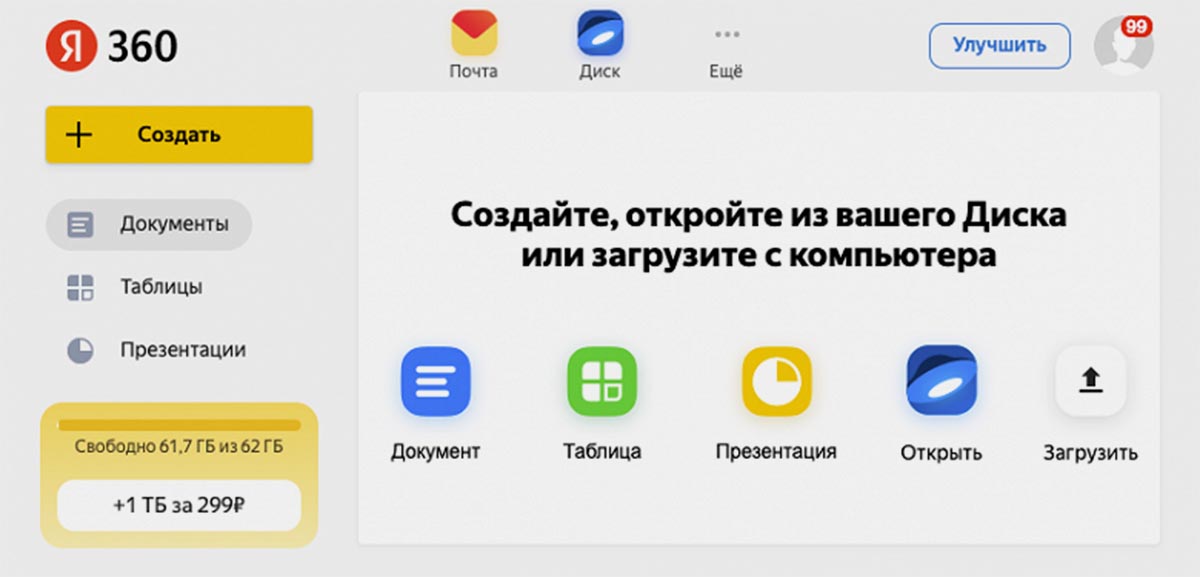
Поддерживаемые платформы: только веб-версия.
Кому подойдет: пользователям, которым периодически нужно просматривать или вносить правки в офисные документы, но нет нужды держать для этого отдельное приложение.
Компания Яндекс относительно недавно представила свой облачный редактор офисных документов, но он уже стал достаточно популярным аналогом Google Docs.
Сервис интегрируется с облачным хранилищем данных и автоматически подтягивает в каталог все поддерживаемые типы файлов из Диска.
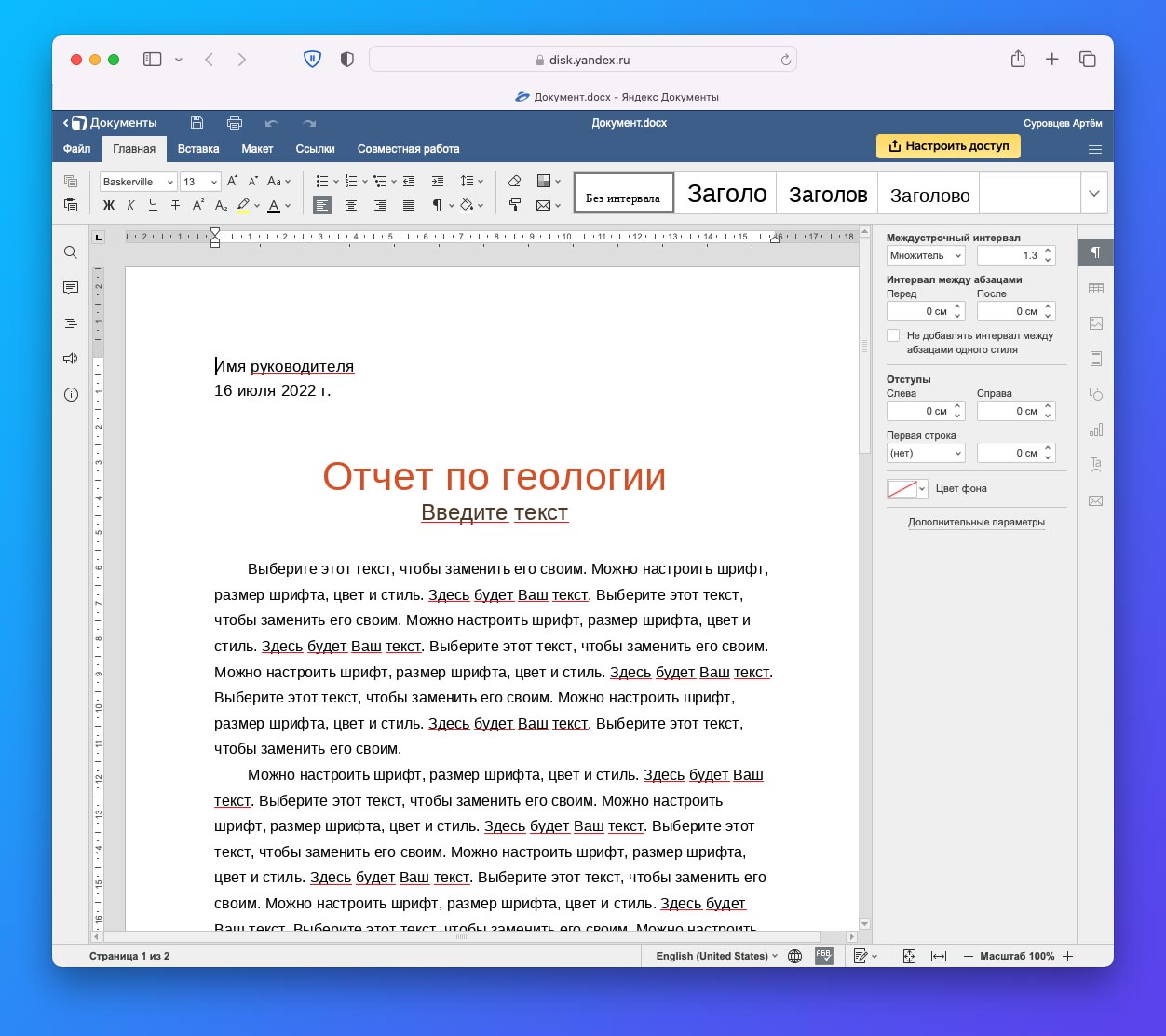
Это не оригинальная разработка компании Яндекс, а облачная интеграция описанного выше P7-Офис. Разумеется, пользователи получают такие же возможности и фишки.
К счастью, вам не придется дополнительно регистрироваться или приобретать лицензию для работы. Присутствуют три раздела для редактирования текстовых документов, таблиц и презентаций. Разумеется, есть полная поддержка офисных документов от Microsoft и возможность конвертации в более старые форматы *.doc и *.xls.
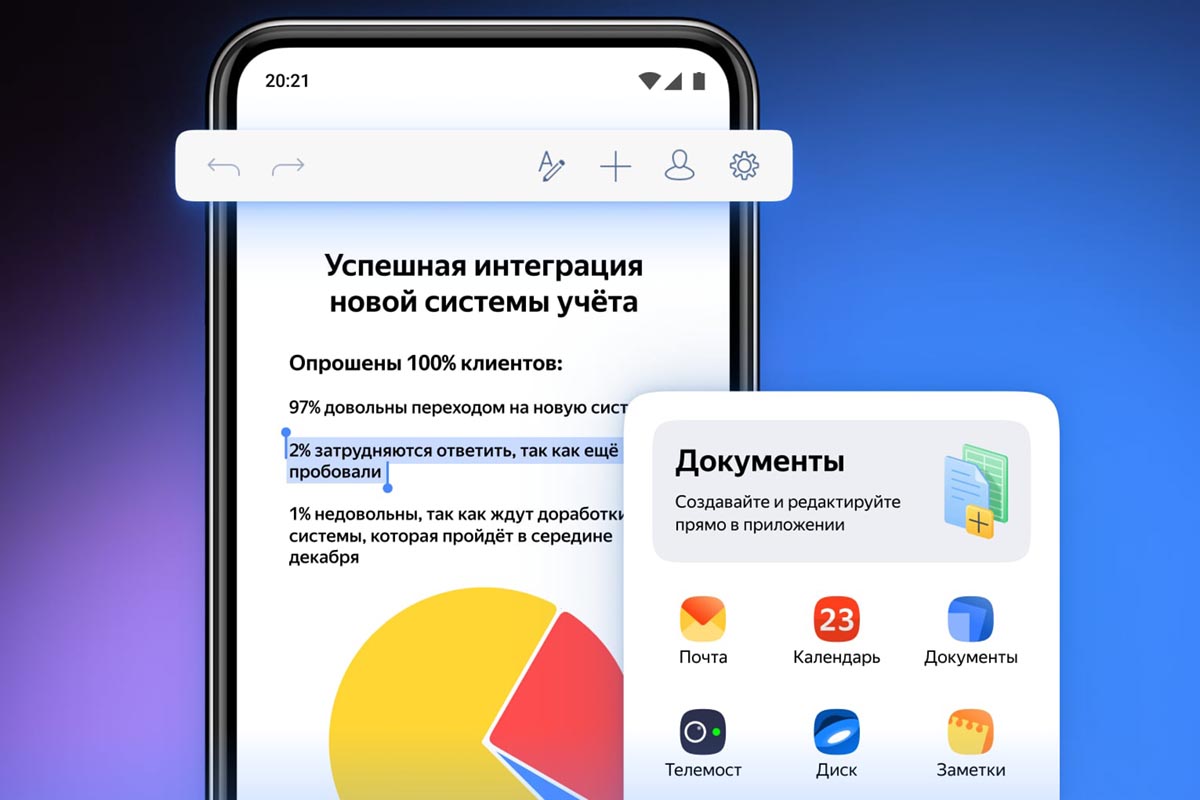
️ Запустить Яндекс.Документы – бесплатно в любом современном браузере.
Apple iWork
Платформы: веб, iOS, macOS.
Бесплатная альтернатива пакету Microsoft Office от Apple. iWork включает программы Pages, Numbers и Keynote, которые ничем не уступают продукции конкурента. С их помощью можно работать с текстовыми документами, таблицами и презентациями соответственно.
Если раньше вы использовали Office, приложения в составе iWork покажутся вам непривычными и придётся адаптироваться к новому интерфейсу. Зато стандартные для Microsoft форматы документов будут полностью рабочими в iWork.
Офисные приложения Apple поддерживают совместное редактирование файлов онлайн и доступны на macOS и iOS. Пользователи Windows тоже могут работать с iWork, но только с помощью браузера на сайте iCloud.
Apple iWork →
Google Docs (Google Drive)
Читай также: Как определить шрифт по картинке? Лучшие сервисы 2019 года
Логотип Google Docs (Google Drive)
На сегодняшний день Docs является полноценным пакетом офисных приложений.
Его преимуществом является то, что документы автоматически сохраняются в облачном хранилище Drive и ни что не может угрожать их безопасности.
Также, без вашего разрешения, посторонние лица не будут иметь доступа к вашим документам.
Для работы пакета необходимо Интернет-подключение, что можно назвать существенным недостатком.
Тем не менее, при отсутствии доступа в Сеть, создать документ не составляет труда. Но он не будет сохранен в хранилище.
Доступ к пакету онлайн-приложений пакета Docs предоставляется всем пользователям абсолютно бесплатно.
Для полноценного сохранения готовых документов лучше всего войти в свой аккаунт или пройти бесплатную регистрацию, если аккаунт у вас отсутствует.
Преимущественно для работы с пакетом программ от Гугл лучше всего использовать браузер Chrome, так как он открывает параллельный доступ ко всем сервисам.
Это значительно упрощает работу.
Например, когда готовый документ нужно сразу отправить по электронной почте.
Для корректной работы Docs требуется предварительная установка Drive (облачное хранилище). Ссылку на скачивание можно найти прямо в браузере Гугл Хром.
Приложение Гугл Диск абсолютно безопасно (при скачивании с официального источника) и бесплатно.
После его установки в системе компьютера произойдут незначительные перемены.
На рабочем столе появится несколько новых значков, а в проводнике будет папка для синхронизации.
Если вы переместите или скопируете в эту папку какие-либо данные, они автоматически будут загружены в облачное хранилище.
Это крайне удобно, так как данные будут в безопасности в случае форс-мажора (сломался компьютер, «слетела» операционная система и т.д.).
После установки Гугл Диск среди значков на рабочем столе вы найдете Docs.
Открыв этот ярлык, вы можете сразу приступить к работе. Для этого только требуется в меню «Файл» выбрать тип документа, который вы хотите создать.
Все изменения в редакторе Гугл сохраняются автоматически.
Поэтому при внезапном отключении компьютера (перебои с питанием, отключение электроэнергии) все внесенные изменения будут сохранены в полной мере.
Также в настройках можно установить, кому будет доступен данный документ.
Если вы отправляете кому-либо ссылку для просмотра документа, в настройках отметьте, что файл доступен другим пользователям «Только для просмотра» или «Для чтения и внесения комментариев».
Если это общий документ, то следует поставить отметку «Разрешить изменение документа только тем, у кого есть ссылка».
LibreOffice
Платформы: Windows, Linux, macOS, Android, iOS.
Пожалуй, самая равноценная альтернатива пакету Microsoft. В состав LibreOffice входят не только аналоги Word, Excel и Power Point, но также редактор баз данных, который может заменить вам Microsoft Access. Кроме того, в пакете LibreOffice присутствуют приложения Math и Draw, предназначенные для работы с математическими формулами и векторными диаграммами.
LibreOffice умеет практически всё, что может предложить Microsoft Office, включая поддержку всех традиционных форматов, и даже больше. Так, вокруг LibreOffice сформировалось активное сообщество разработчиков, которые постоянно создают различные плагины. С их помощью можно добавлять в программы новые функции.
Из недостатков LibreOffice можно отметить невозможность редактировать документы вместе с другими людьми по Сети и отсутствие полноценных мобильных приложений (мобильные программы LibreOffice выполняют роль просмотрщика файлов).
LibreOffice →
Как видите, выбор офисных пакетов способных заменить славный Microsoft Office довольно широк. Да, некоторые функции этого продукта до сих пор являются недостижимыми, но как говорит статистика, их использует совсем небольшая часть пользователей. Всех остальных вполне может удовлетворить одна из предложенных в этом обзоре программ, которые можно использовать бесплатно и совершенно легально. Так зачем платить больше?
Заменяем Windows Office
Содержание этой статьи:
Блокнот
Кроме программы WordPad, есть еще простейший текстовый редактор — Блокнот. Это встроенный, бесплатный редактор, который имеется в каждой операционной системе Windows. Термин «встроенный» означает, что Блокнот поставляется вместе с операционной системой Windows, они связаны между собой.
Найти Блокнот на компьютере с Windows можно так же, как выше искали WordPad. Только теперь в строку поиска надо будет ввести без кавычек «блокнот».
В Блокноте тоже можно печатать текст. Единственное, чего здесь нет — нельзя вставлять рисунки, можно только печатать текст.
Кстати, Блокнот является любимой программой многих системных администраторов, потому что именно эта программа позволяет писать что называется «чистый код».
Какие альтернативные варианты есть ещё?
Google Документы
Гугл Документы — это совершенно бесплатный инструмент. Чтобы пользоваться Гугл Документами, Вам понадобится аккаунт в Google.
Чем удобны Гугл Документы? Тем, что они доступны с любого устройства — с планшета, с компьютера, ноутбука можно ими пользоваться. Можно давать публичную ссылку. Тогда этот документ может открыть ваш коллега по работе, чтобы вместе над этим документом работать.
В Гугл Документах можно НЕ печатать текст. Если открыть этот сервис в браузере Google Chrome, то в верхнем меню Гугл Документов есть вкладка «Инструменты». А в ней есть такая интересная фишка как «Голосовой ввод». Если по ней кликнуть, можно говорить, а компьютер будет записывать вашу речь. Мечта! Причем, очень просто ее выполнить.
Кроме Google Документов, возможно, кто-то предпочитает Яндекс.Документы. Чтобы пользоваться этим сервисом, также понадобится свой аккаунт в Яндексе (например, аккаунт в Яндекс.Почте). Если аккаунт есть, можно открыть новый документ и печатать текст.
Видео: Бесплатные текстовые редакторы вместо редактора Word
Дополнительно:
1. Интересный сервис Балабола: нейросеть поможет написать текст
2. Ventusky: интерактивный сервис погоды вашего региона и всего мира
Google Документы, Таблицы и Презентации
Платформы: веб, Chrome.
Набор офисных веб-приложений от Google идеально подходит для людей, работающих в командах. Проект разработан с прицелом на совместное редактирование документов в режиме реального времени, но и для одиночного пользователя он может стать полноценной заменой продукции Microsoft.
Благодаря полной кросс-платформенности вы или ваши коллеги можете использовать любые устройства. В отличие от Microsoft Office Online, документы можно редактировать в офлайне, но для этого нужно скачать расширение для Chrome. Приложения Google удобно интегрируются с другими сервисами компании вроде «Google Диска», «Календаря» и Gmail.
Хотя эти веб-приложения поддерживают форматы Microsoft, сохранённые в Word или Power Point файлы иногда теряют часть форматирования при открытии в сервисах Google. Кроме того, последним не хватает некоторых настроек оформления и прочих функций. Но большинство пользователей этого даже не заметит.
Google Документы, Таблицы и Презентации →
Only Office
Читай также: ТОП-10 сервисов для проверки текста на орфографию и пунктуацию
Only Office
OnlyOffice – это такой же аналог MicrosoftOffice, который предоставляется бесплатно на официальном сайте разработчика.
Также существует платная, расширенная версия.
Устанавливается данный комплекс исключительно на операционные системы Windows и Linux.
Недостатком можно отметить невозможность работы в режиме офлайн. Утилитам обязательно требуется подключение к сети Интернет.
При использовании модуля «Управление документами» можно сохранять готовые файлы в любом облачном хранилище, что увеличивает безопасность хранения документов.
Готовые документы автоматически будут дублироваться в компьютере в папке «Мои документы».
В составе комплекса имеется полный перечень приложений, необходимых для полноценной работы в офисе, и не только.
Р7-Офис. Удобное приложение с оплатой по подписке
Поддерживаемые платформы: macOS, Windows, Linux, iOS, Android, веб-версия.
Кому подойдет: пользователям, которые периодически переносят данные в приложения от Microsoft и готовы платить подписку за сервис.
Довольно интересный продукт с не самым логичным и запоминающимся названием. Разработчики сделали ставку на максимальную совместимость с оригинальными форматами документов от Microsoft. Нас уверяют, что при поочередном редактировании файлов в MS Office и Р7-Офис вы не увидите ни единого отличия в документе и не получите коллизий при пересохранении файлов.
Разработчики предлагают несколько пакетов для разных сфер применения. Утилиты для коммерческих и образовательных организаций с различными возможностями и стоимостью подписки.
Частным пользователям доступны десктопная версия или облачный пакет. В любом случае потребуется зарегистрироваться и получить доступ к 30-дневному пробному периоду.
При использовании приложения сможете редактировать текстовые документы, таблицы, презентации и просматривать различные типы медиафайлов. Облачная утилита предлагает модули для совместной работы над документами и средство организации видеоконференций.
Для работы в облаке придется оплачивать подписку от 290 руб. в месяц.
️ Скачать Р7-Офис – бесплатно на сайте разработчика, приложение для iOS временно недоступно в App Store.
История Microsoft Word Кто его создал и когда было опубликовано его первое издание?
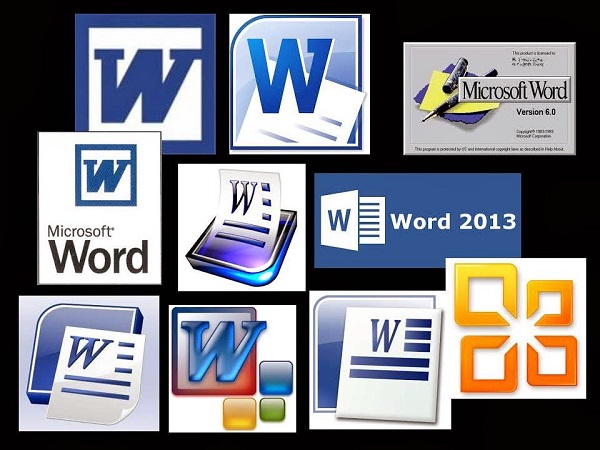
Как мы это знаем, это приложение теперь является частью Microsoft Office, IT-пакет, охватывающий весь рынок основных офисных инструментов. Впервые он появился в 1989 году на Mac, а затем в 1990 году на Windows. С тех пор он содержит знаменитую программу Microsoft Word, ориентация которой на обработку текстов принесла пользу многим.
Но следует отметить, что это было частью другого офисного пакета, известного в то время как MS-DOS. Компьютерная операционная система, основанная корпорацией Microsoft, начиная с QDOS и обычно используемая в компьютерах, производимых IBM. Оттуда были созданы разные версии для разных систем, таких как DOS, Apple для Macintosh и Windows, причем последняя была наиболее широко используемой.
Происхождение
Его первая версия была разработана программистами. Чарльз Симони и Ричард Броди, оба сотрудника Xerox. Первая версия этого инструмента начала формироваться в 1981 г. но в 1983 году он начал продаваться, известный как Word 1.0 и доступный для систем Xenix и MS-DOS. Хотя последовали и другие версии, ни одна из них не была признана пользователями.

Причина, почему, в 1986 году Microsoft заключила соглашение с Atari (американский производитель видеоигр), чтобы запустить Word на одном из своих первых компьютеров; Atari ST. В 1988 году он был распространен под названием Microsoft Write, но без всякой надежды на обновление.
В Windows это началось в 1989 году, где было легче работать. Уже в 1990 году, когда была представлена Windows версии 3.0, начался ее успех. Постепенно они улучшили свои услуги до такой степени, что сегодня это называется «Баннер Office». Такой успех был достигнут в 1990 году с выпуском Windows 3.0.
Эволюция
Как мы видели ранее, эта программа в основном работала под MS-DOS, и хотя это может показаться странным, ее первая версия была выпущена для Mac, позже — для Windows; когда он впервые появился, он назывался Word 1.0. Следует отметить, что версии для MS-DOS остались в обновлении 6.0.
Одним из любопытных фактов его эволюции является то, что Microsoft Office не включал версия 13 — это потому, что они этого не сделали из-за предрассудков по этому поводу о невезении. И так как у них это было вначале, они не хотели делать это снова. Таким образом, версия 12 была разработана в 2007 году, а обновление 14 — в 2010 году.
Также не было Microsoft Office 2013 для Mac, потому что версия для Windows была разработана для сенсорных устройств.
Другое дело, что с 2003 года Microsoft не включает в свои приложения знаменитые «пасхалки». Это с учетом того, что в предыдущих версиях после определенных этапов там могли открываться игры или любопытные изображения.